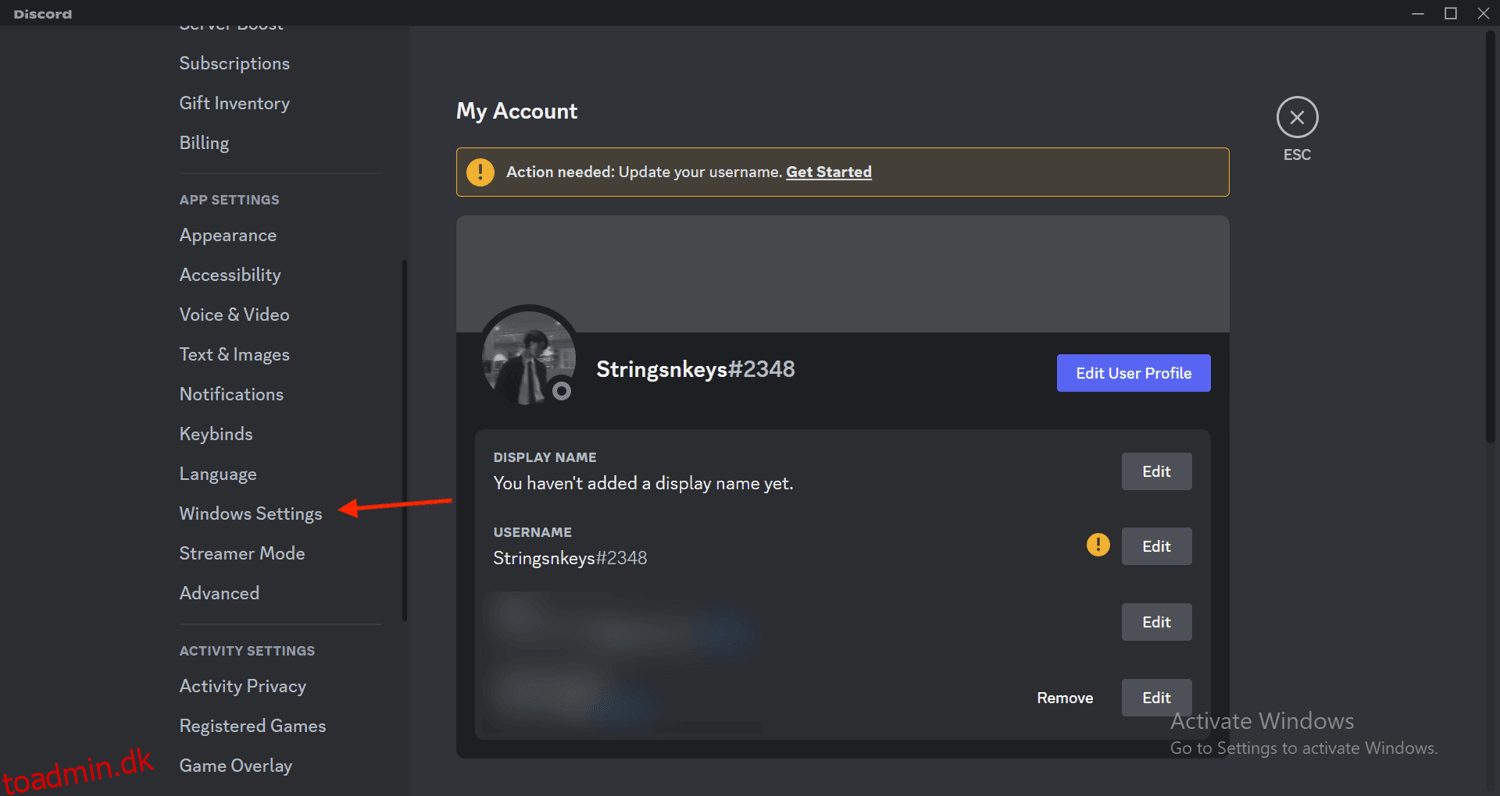Discord er en absolut perle af et program, men det har denne irriterende vane at starte hver gang du starter din computer.
Det sker, når appens desktop-klient søger efter opdateringer, men pop op-vinduet kan være ret irriterende. Den gode nyhed er, at du kan ændre standardindstillingen, forhindre Discord i at åbne ved opstart og reducere opstartstiden betydeligt.
Læs videre for at lære mere om denne adfærd, og hvordan du nemt kan rette den.
Indholdsfortegnelse
Hvorfor Discord lancerer sig selv ved Windows Startup
Discord, en social platform til onlinemeddelelser, gør kommunikation så problemfri som muligt. Du kan taleopkald, videoopkald, tekstbeskeder eller udveksle multimedier og filer på et øjeblik.
Men den primære årsag til, at Discord vandt popularitet, er ikke på grund af alle disse verdslige funktioner, der tilbydes af alle andre sociale medieplatforme. I stedet blev det populært for sine fællesskaber, kaldet “Servere”, hvor ligesindede kan komme sammen og diskutere deres interesser og hobbyer eller endda samarbejde om arbejdet.
Som mange andre apps starter Discord ved opstart for at tjekke efter de seneste opdateringer. Jeg ville ønske, at der var en bedre måde for disse apps at gøre dette på, fordi det tager en masse værdifulde sekunder af opstartstid.
Dette kan være en fantastisk funktion for folk, der bruger Discord ofte, da de kan lande på appen lige efter opdateringskontrollen. Dette kan dog være en gene, hvis du er ligesom mig, der bruger Discord sparsomt eller måske ikke har brug for det lige efter opstart.
Heldigvis har dette problem hurtige løsninger og kan gøres via flere metoder. Uanset om du er en Mac- eller Windows-bruger, fungerer disse metoder som en charme.
Læs også: Hvad betyder inaktiv status på Discord?
Vigtigheden af at kontrollere applikationer lanceret ved opstart
Så snart du tænder for din computer, bydes du velkommen med en masse programmer, der er klar til at blive brugt. Nogle af disse apps, såsom operativsystemet, er essentielle, mens andre sænker dit system unødigt.
Disse apps starter ved opstart uden din tilladelse eller viden, hvilket gør, at din computer tager for lang tid at starte. Dette kan være frustrerende for folk, der ikke kan lide at vente (dybest set mig.)
Du kan sidde i førersædet ved at styre de applikationer, der starter ved opstart. Du bestemmer selv, hvilke programmer der starter automatisk, og hvilke der ikke starter.
Ved kun at tillade de vigtige apps at starte ved lanceringen, reducerer du det arbejde, systemet skal udføre, mens du starter. Som et resultat starter computeren hurtigere, som en gepard, der lige har fået farten tilbage. 🐆
Desuden hjælper det dig med at spare tid og forhindrer, at computeren bliver tilstoppet af unødvendige programmer.
I sidste ende kan du dykke ned i dit arbejde eller bruge din computer uden at føle dig fast i en uendelig kø.
Med det sagt, lad os springe ind i metoderne til at forhindre Discord i at åbne ved opstart.
Fra Discord-indstillinger på Windows
Du kan forhindre dette problem ved at ændre Discords standardindstillinger på Windows. Sådan gør du:
Trin 1: Start Discord-appen på din computer.
Trin 2: Klik på Brugerindstillinger ved siden af din avatar i skærmens nederste venstre hjørne.
Trin 3: Klik på Windows-indstillinger under fanen Appindstillinger i menuen til venstre.
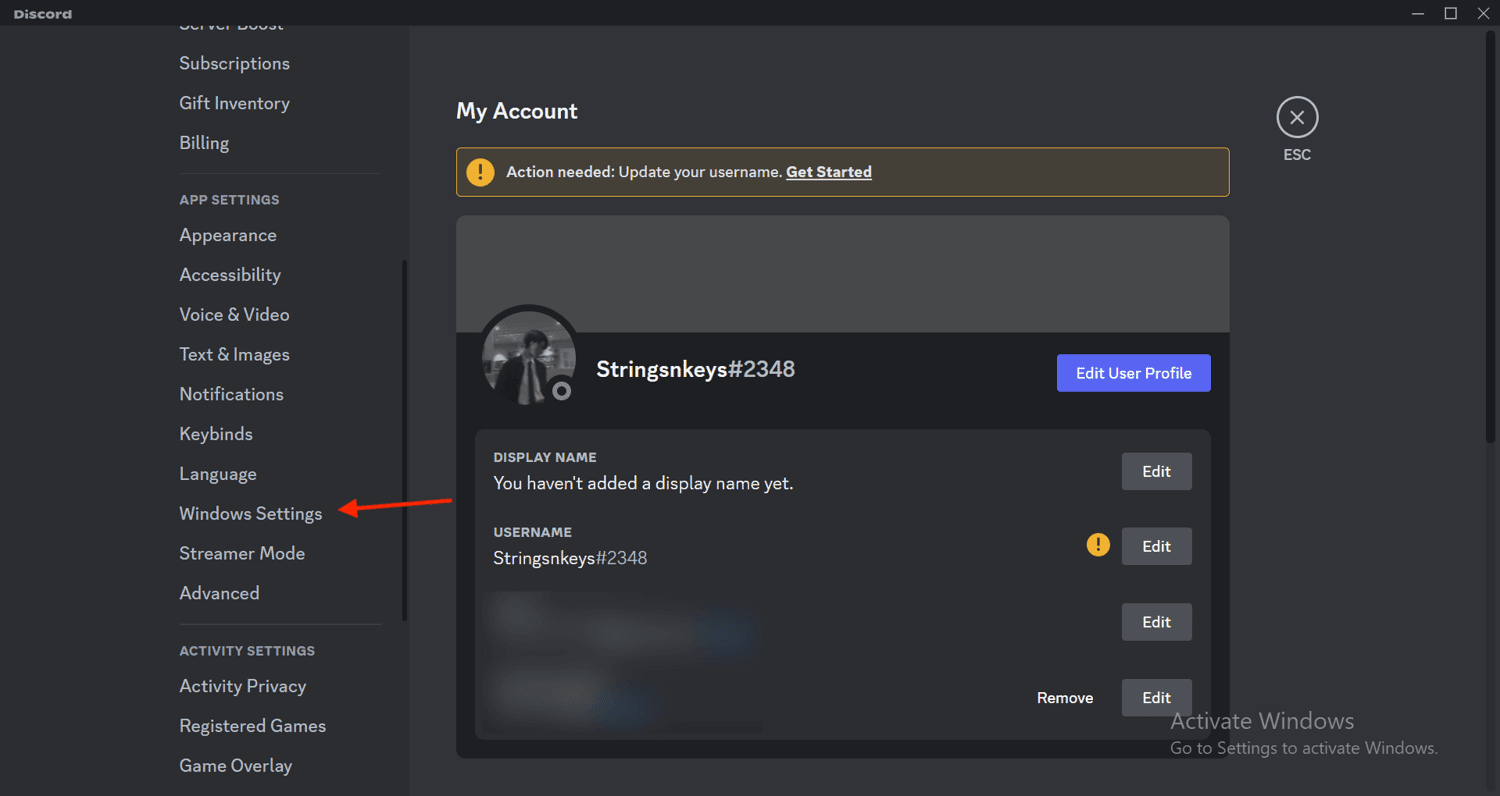
Trin 4: Deaktiver knappen, der siger Open Discord.

Og du er færdig! Når du har slået denne mulighed fra, vil du ikke længere være generet af opdateringskontrollen, hvilket fører til reduceret opstartstid.
Fra Task Manager på Windows
Denne smarte måde at slå funktionen fra er fra task manager på Windows. Du kan også bruge denne metode til at deaktivere den automatiske lancering af enhver anden app, der åbner ved opstart for at tjekke opdateringer. Følg nedenstående trin:
Trin 1: Åbn opgavehåndteringen ved hjælp af genvejen Ctrl+Shift+Esc. Klik på fanen Startup.
Trin 2: Se efter Discord-appen på listen, og vælg den ved at klikke på den.

Trin 3: Klik på knappen, der siger Deaktiver nederst til højre. Alternativt kan du deaktivere opstart af enhver anden app.

Hvis du nogensinde har brug for at skifte indstillingen tilbage, kan du følge de samme trin og aktivere opstarten igen.
Fra Systemindstillinger på Mac
Mac-computere tillader dig ikke at ændre opstartsindstillingerne fra Discord-appen, men du kan gøre det fra systemindstillingerne. Her er trinene til det:
Trin 1: Klik på Apple-ikonet i øverste venstre hjørne.
Trin 2: Fra rullemenuen skal du klikke på Systemindstillinger.

Trin 3: Fra Systemindstillinger skal du klikke på Generelt i menuen til venstre.

Trin 4: Klik på Login-elementer.
Trin 5: Du bør se Discord-appen i boksen Åbn ved login. Klik på den én gang for at vælge den.

Trin 6: Klik på minus-ikonet (-) for at fjerne det fra auto-login. Dette forhindrer Discord i at starte ved opstart.

Og det er det! Du kan teste ændringerne ved at genstarte din Mac.
Fra nu af skal du ikke længere finde dig i lange opstartstider. I stedet kan du komme i gang, så snart din Windows eller Mac starter.
Effekten af, at Discord starter automatisk ved systemopstart
For dem, der ikke ved det, refererer opstartstid til den tid, der forbruges fra enheden tændes, til den er klar til at blive brugt. Du bemærker måske, at det øjeblik, du starter din Windows eller Mac, tager systemet lidt tid at indlæse, før det er klar til at blive brugt.
Din enhed tager tid at indlæse nogle af programmerne. Når de er indlæst, forbliver de aktive i systemets hukommelse. Som et resultat bliver opstartstiden langsommere. Mens flere andre faktorer negativt påvirker opstartstiden, er dette en af de mest almindelige.
Du kan reducere opstartstiden ved at deaktivere indlæsning af programmer, du ikke bruger ofte, hver gang du tænder for enheden. Dette vil hjælpe dig med at spare tid dagligt og som et resultat forbedre brugeroplevelsen.
Afsluttende tanker
Discord er en af de bedste apps til samarbejde, både personligt og professionelt. Så meget, at mange mennesker finder funktionen ved start af start nyttig, fordi det er en af de første apps, de vil tjekke, så snart de tænder deres systemer.
Men for os andre er denne funktion en besvær. Hvis du har stået over for dette problem, kan ovenstående metoder forhindre det på både Windows- og Mac-computere.
Tjek derefter de bedste Discord-proxyer, du kan bruge.